

بقلم Gina Barrow, ، آخر تحديث: December 15, 2021
"تم تعطيل 6S الخاص بي الآن بعد إدخال كلمة المرور عدة مرات ، أحتاج إلى إزالة بياناتي منها ، هل يمكن لأي شخص أن يريني كيفية استعادة الصور من iPhone المعطل بدون نسخ احتياطي؟ "
عادةً نضيف طبقة أمان إضافية إلى جهازك من خلال إعداد رمز مرور أو كلمة مرور. ومع ذلك ، هناك أوقات قد تنسى فيها الأمر وينتهي بك الأمر إلى الإغلاق ؛ أسوأ من ذلك ، يمكن تعطيل جهاز iPhone الخاص بك.
إذا لم يعد بإمكانك تذكر رمز المرور الخاص بك ، فأنت بحاجة إلى توصيله بجهاز كمبيوتر ووضعه في وضع الاسترداد.
ستؤدي هذه العملية إلى محو كل شيء على الجهاز ، بما في ذلك رمز المرور والبيانات والإعدادات. بمجرد استعادة iPhone الخاص بك ، يمكنك إعداده كجهاز جديد ، أو يمكنك ذلك استعادة البيانات من نسختك الاحتياطية.
الجزء الأكثر إحباطًا هنا هو استعادة جهازك بدون نسخة احتياطية. إذا كنت تبحث عن طريقة أكثر ملاءمة كيفية التعافي ك صور من a اي فون المعوقين بدون a دعم، ثم قراءة أفضل لمعرفة ذلك.
الجزء 1. استخدم Siri لفتح iPhone معطلالجزء 2. كيفية استرداد الصور من جهاز iPhone معطل (بدون نسخ احتياطي)الجزء 3. ملخص
يقول العديد من مستخدمي iOS أنهم تمكنوا من إلغاء قفل أجهزة iPhone المعطلة الخاصة بهم من خلال استخدام سيري. أعطتهم هذه العملية خيارًا لتجاوز شاشة القفل والحصول على فرصة لعمل نسخة احتياطية من بياناتهم وإعادة تعيين رمز المرور. ومع ذلك ، فإن هذه العملية ليست صحيحة للجميع. لقد عملت على العديد من أجهزة iPhone ولكنها تعتمد على طراز الجهاز ، لكنها لا تزال تستحق المحاولة! فقط تأكد من تمكين Siri وتنشيطه قبل ذلك. تحقق من هذه الخطوات:
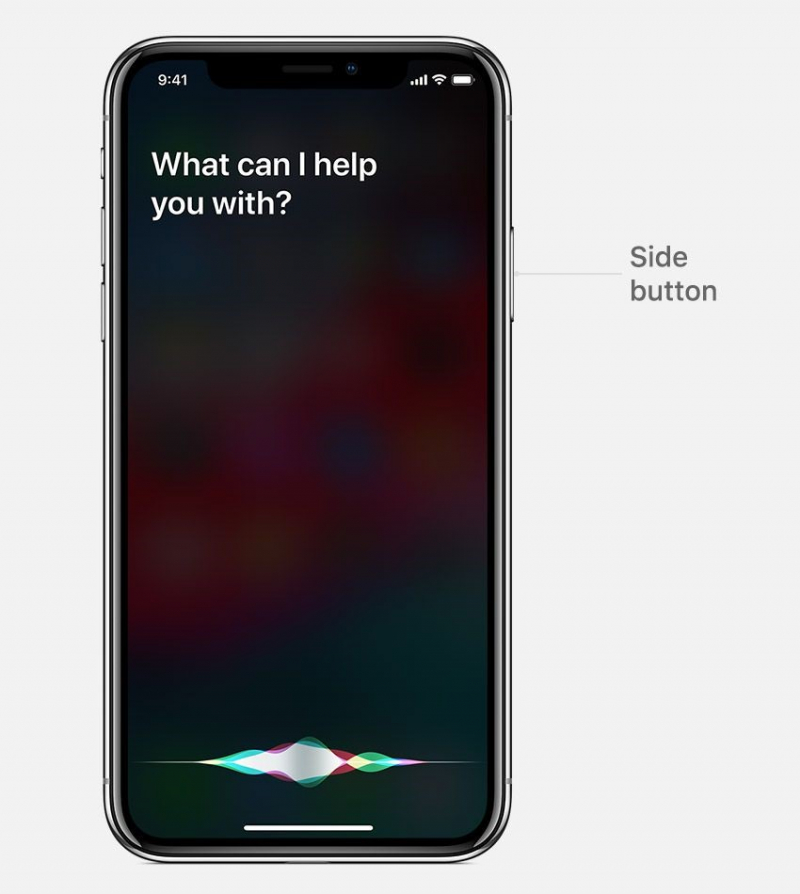
سيؤدي هذا الآن إلى فتح قفل جهاز iPhone الخاص بك. ومع ذلك ، هذا مؤقت فقط ، توجه إلى الإعدادات الخاصة بك لتعطيل رمز المرور أو إعادة تعيينه.
يمكنك أيضًا البحث عن خيارات لإجراء نسخ احتياطي لبياناتك بينما لا يزال بإمكانك الوصول إلى جهازك.
بديل رائع آخر على كيفية استعادة الصور من أجهزة iPhone المعطلة و بدون a دعم هو استخدام برامج الاسترداد. هناك العديد من البرامج التي يمكنك العثور عليها عبر الإنترنت ولكن القليل منها يمكن أن يفي بتوقعاتك.
دائرة الرقابة الداخلية لاستعادة البيانات
استرجع الصور ومقاطع الفيديو وجهات الاتصال والرسائل وسجلات المكالمات وبيانات WhatsApp والمزيد.
استرجع البيانات من iPhone و iTunes و iCloud.
متوافق مع أحدث أجهزة iPhone و iOS.
تحميل مجانا
تحميل مجانا

أحد برامج الاسترداد الأكثر موثوقية هو FoneDog iOS Data Recovery. يحتوي هذا البرنامج على ثلاث طرق استرداد يمكنك استخدامها. يمكن لـ FoneDog iOS Data Recovery الاسترداد من جهاز iOS والاسترداد من نسخة iTunes الاحتياطية والاسترداد من على iCloud.
يعد خيار الاسترداد الأول ممتازًا لأولئك الذين يرغبون في استعادة البيانات المفقودة أو المحذوفة ، أو أولئك الذين ليس لديهم نسخ احتياطية. سيقوم FoneDog iOS Data Recovery بإجراء مسح شامل لجهاز iPhone الخاص بك لاسترداد جميع الملفات. بمجرد أن يجمع كل الملفات ، يكون لديك خيار معاينتها وتحديد الملفات التي تحتاج فقط إلى استعادتها.
من ناحية أخرى ، ستستخدم طريقتا الاسترداد التاليتان لـ FoneDog iOS Data Recovery النسخ الاحتياطي لـ iTunes و iCloud. نظرًا لأننا نعلم جميعًا أن الاستعادة من النسخة الاحتياطية لن تسمح لك بتحديد عدد قليل فقط من الملفات ، بل ستسمح لك باستخراج كل شيء. باستخدام FoneDog iOS Data Recovery ، سيكون من الممكن إجراء الاسترداد الانتقائي باستخدام النسخ الاحتياطي على iTunes و iCloud.
بالنظر إلى السيناريو أعلاه ، سنستخدم خيار الاسترداد الأول وهو الاسترداد مباشرة من الجهاز. فقط تأكد من أن جهاز الكمبيوتر الخاص بك يتعرف على جهاز iPhone لبدء الاسترداد.
إذا كانت الإجابة بنعم ، فاتبع هذه الخطوات لاستعادة صورك الثمينة عاجلاً!
أولاً ، تحتاج إلى تثبيت FoneDog iOS Data Recovery بالفعل على جهاز الكمبيوتر الخاص بك. إذا لم يكن الأمر كذلك ، فما عليك سوى النقر فوق الارتباط واتباع دليل التثبيت.
قم بتشغيل البرنامج واختر iOS Data Recovery من قائمة البرنامج الرئيسية. قم بتوصيل جهاز iPhone الخاص بك بكبل USB وحدد Recover from iOS Device على الجانب الأيسر.

الشيء التالي الذي عليك القيام به هو السماح لـ FoneDog iOS Data Recovery بفحص بياناتك. ما عليك سوى النقر فوق الزر Start Scan (بدء المسح) لبدء عملية المسح.
قد يستغرق المسح وقتًا طويلاً اعتمادًا على كمية البيانات الموجودة على جهاز iPhone. ومع ذلك ، سترى شريط تقدم على شاشتك لإعلامك بحالة المسح.
بعد أن يكمل FoneDog iOS Data Recovery الفحص ، سيعرض جميع العناصر المستردة على شاشتك. سيشمل ذلك جميع أنواع الملفات مثل الرسائل والصور والمستندات والمزيد.

توجه إلى صورك وابحث عن الصور التي تريد استعادتها. استخدم ميزة المعاينة لمشاهدة الصور وتمييزها واحدة تلو الأخرى. بمجرد حصولك على جميع الصور التي تحتاجها ، انقر فوق الزر استرداد.
سيُطلب منك تعيين موقع وجهة لجميع العناصر المستردة على جهاز الكمبيوتر الخاص بك. قم بإضافتها إلى ألبوم موجود أو يمكنك إنشاء مجلد جديد.
هذا هو! يجعل FoneDog iOS Data Recovery عملية الاسترداد أسهل وأكثر سلاسة.
هناك خيارات محدودة في كيفية استعادة الصور من iPhone المعطل و بدون a دعم. قد يبدو من المستحيل استعادة الصور لأن Apple منعت وصولك بالفعل. لحسن الحظ ، هناك مطورو تابعون لجهات خارجية مكرسون لمساعدة مستخدمي iOS على الحصول على فرصة أخرى لاستعادة ملفاتهم.
FoneDog iOS Data Recovery هو برنامج قوي يمكنك استخدامه لاستعادة أنواع مختلفة من الملفات واستخدام ثلاثة أنواع من أوضاع الاسترداد. كما هو الحال دائمًا ، لا يزال الاحتفاظ بنسخة احتياطية أكثر أمانًا للتأكد من أن ملفاتك آمنة وبالطبع تجنب مثل هذه المشاكل.
ولكن إذا فات الأوان بالنسبة لك لأخذ نسخة احتياطية ، فلا تبحث عن المزيد ، استخدم FoneDog iOS Data Recovery لاسترداد بياناتك على الفور.
الناس اقرأ أيضاكيفية استرداد الصور المحذوفة من iPhone 11 / XS / XR / X / 8كيفية استرداد / استرداد الرسائل النصية المحذوفة على iPhone
اترك تعليقا
تعليق
دائرة الرقابة الداخلية لاستعادة البيانات
طرق لاستعادة البيانات المحذوفة من اي فون أو آي باد3
تحميل مجانا تحميل مجانامقالات ساخنة
/
مثير للانتباهممل
/
بسيطصعبة
:شكرا لك! إليك اختياراتك
Excellent
:تقييم 4.7 / 5 (مرتكز على 108 التقييمات)